Доступ к сетевому диску
Если вы находитесь в сети, скорее всего, ваш сетевой администратор разрешил совместное использование некоторых ресурсов. Дисковые накопители или, по крайней мере, определенные папки, вероятно, относятся к общим ресурсам. Если вы хотите получить доступ к сетевому диску, есть несколько способов сделать это.
Один из способов получить доступ к сетевому диску — указать UNC-путь к общей папке. (UNC означает «Единое соглашение об именах».) Этот путь указывается как «\\ машина \ папка \ папка …» для любых папок, расположенных по пути. Например, у меня есть автоматическое резервное копирование моей системы на сетевой сервер с именем «demetrius». На этом компьютере есть общая папка в «\ oberonshare \ Users \ bdysert». Я создал там папку под названием «Резервные копии ПК». Итак, чтобы получить доступ к своей папке, я вызываю проводник Windows и в адресное поле ввожу (без кавычек) следующее:
\\demetrius\oberonshare\Users\bdysert
После нажатия Enter я могу увидеть содержимое папки (PC Backups)
так же, как и любую другую папку на моем локальном компьютере. (См. Рис. 1.)
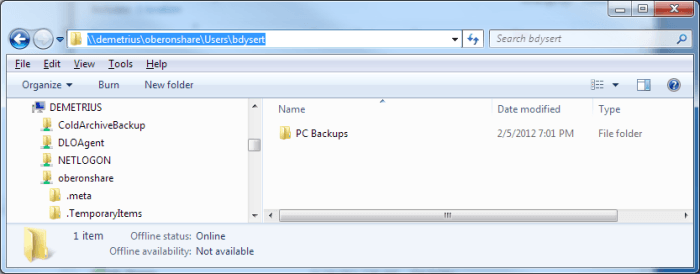
Рис. 1. Проводник Windows, показывающий UNC-путь.
Если вы часто обращаетесь к сетевому диску, вам может быть полезно сопоставить букву диска с сетевым диском, чтобы избежать необходимости постоянно вводить имя UNC. Для этого запустите проводник Windows (Windows 7) или проводник (Windows 8 или Windows 10) и выберите «Подключить сетевой диск» в меню «Инструменты». Windows отображает диалоговое окно «Подключить сетевой диск», в котором вы должны ввести UNC-путь к папке и указать букву диска, которую вы хотите связать с этой папкой. (См. Рис. 2.)
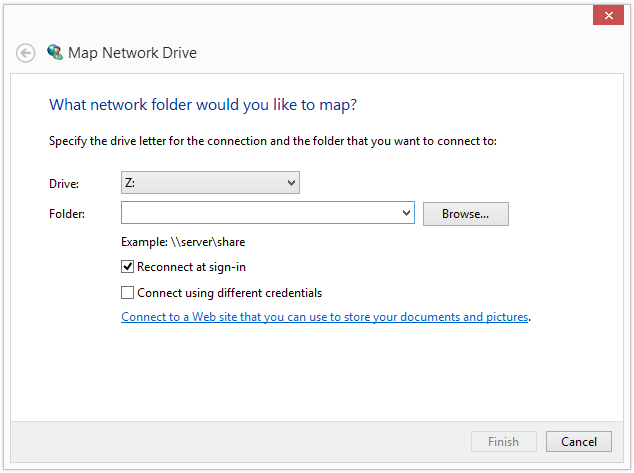
Рисунок 2. Отображение сетевой папки.
После нажатия кнопки «Готово» у меня будет новый диск с именем «X:». С этого момента я могу просто ввести «X:» (без кавычек) в поле адреса проводника, чтобы получить доступ к моей сетевой папке.
Этот совет (12243) применим к Windows 7, 8 и 10.